新しいパソコンへデータを移行する手順は、以下の通りです。
※データ移行に、USBメモリや外付けハードディスクをご利用になる場合は、事前に移行元のパソコンに接続しておいてください。
管理画面の[管理・設定]ボタンを押し、[環境設定]を選択し、環境設定ダイアログを開きます。
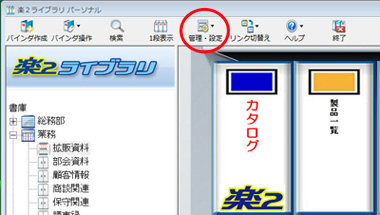
環境設定画面の[一般]タブ内で、移行したいリンクフォルダ(データ格納先フォルダ)の情報を確認します。
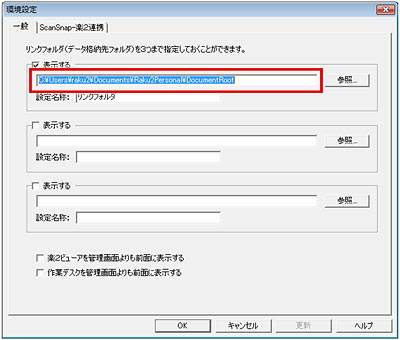
マイコンピュータから 2. で確認した保存先のリンクフォルダをたどり、該当のフォルダをUSBメモリや外付けハードディスクまたは、ネットワーク接続された移行先パソコンの任意の場所へコピーしてください。
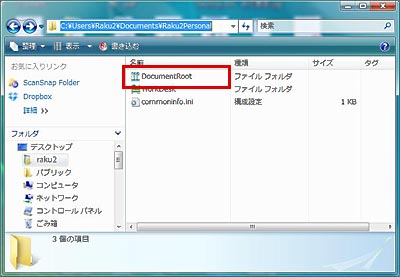
注意
リンクフォルダをコピーする際、必ずリンクフォルダ単位でコピーしてください。書庫やキャビネット単位でコピーした場合、移行先で正しく設定することができなくなります。
USBメモリや外付けハードディスクを利用した場合は、移行先のパソコンに接続し、格納したリンクフォルダを任意の場所にコピーしてください。
移行先のパソコンで楽²ライブラリパーソナルを起動して、管理画面の[管理・設定]ボタンを押し、[環境設定]メニューを選択します。
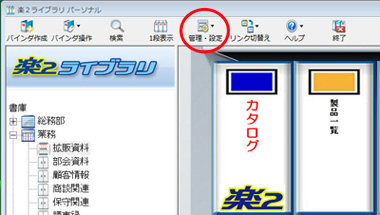
環境設定画面が表示されるので、リンクフォルダを設定する行の[参照]ボタンを押してください。
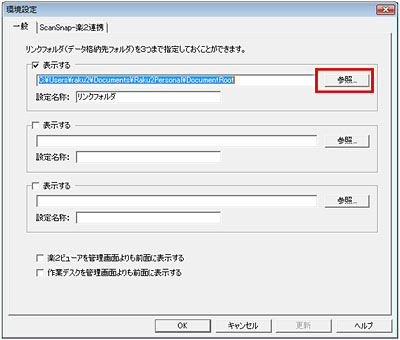
フォルダ参照画面が表示されますので、手順 3. でコピーしたリンクフォルダを選択し、[OK]ボタンを押します。
※書庫やバインダ階層のフォルダは指定しないでください。
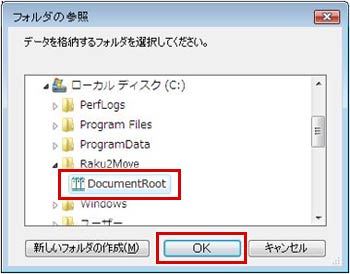
環境設定画面に戻るので、[設定名称]を入力します。
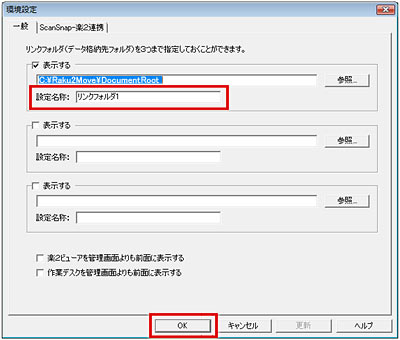
- バインダ管理画面にリンクフォルダが表示されるように設定し、[OK]ボタンを押します。
V5.0L20以降
「表示する」チェックボックスをONにしてください。
左ツリーに設定したリンクフォルダが表示されます。
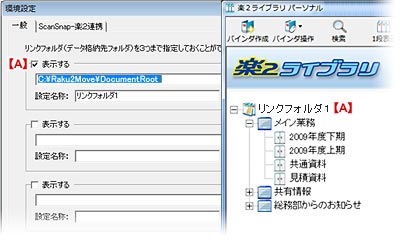
V5.0L13以前
フォルダ名 左横のラジオボタンを選択してください。

以上でデータの移行手順は、終了です。
同一パソコン内で格納先を変更する方法は、「Q1.データ格納先の変更方法を教えてください。」をご確認ください。
|